일시중단의 실패
시스템의 일시중단이 실패하면 경고가 나타납니다. 팝업 윈도우 안의 정확한 메시지는 문제의 원인에 따라 달라질 수 있지만 "일시중단 실패" 윈도우는 다음 그림과 유사하게 나타납니다.
그림 4-7 일시중단 실패 팝업 윈도우
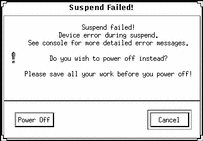
일시중단 실패 윈도우가 나타나면 윈도우 하단에 있는 버튼 중에서 하나를 누르십시오.
-
전원 끄기는 일반적인 일시중단 작업과 마찬가지로 현재의 운영 상태를 보존하지 않고 전원을 끕니다.
-
[취소] 버튼은 일시중단 요청을 취소하며, 하드웨어는 계속 전원이 켜진 상태를 유지합니다.
다음 절에서는 구체적인 "일시중단 실패" 메시지를 설명합니다.
장치의 일시중단 실패
장치의 일시중단이 실패하면 다음 메시지가 포함된 일시중단 실패 팝업 윈도우가 표시됩니다.
일시중단 중에 장치에 오류가 발생했습니다
장치의 일시중단 실패에 대응하는 방법
-
[취소]를 선택하십시오.
작업을 저장하지 않았으면 지금 저장하십시오. 일시정지를 재시도하기 전에 아래에서 설명하는 수정 조치를 취하십시오.
-
작업 공간의 콘솔 윈도우에 있는 추가 정보를 점검하십시오.
지원되지 않는 장치 또는 재개 불가능한 작업을 수행하는 장치가 문제를 일으킬 수 있습니다.
콘솔 메시지에서 지정한 장치가 재개 불가능한 작업을 수행하고 있다면, 작업을 멈추고 일시정지를 다시 시도하십시오.
시스템에 기본 구성 외에 장치가 포함되어 있으면, 이러한 장치가 일시중단 기능을 지원하지 않을 수 있습니다. 이 경우에는 다음 단계를 계속하십시오.
-
일시정지를 다시 시도하기 전에 다음 단계에 따라 장치 드라이버를 언로드하십시오.
다음과 같은 이유로 드라이버를 언로드하지 못할 수도 있습니다.
이런 경우에는 시스템 관리자에게 문의하십시오.
-
일시정지를 다시 시도하십시오.
-
일시중단에 성공하면 시스템이 작업을 저장하고 시스템 전원이 성공적으로 꺼집니다.
-
일시중단이 성공하지 않으면 경고 팝업 윈도우가 다시 표시됩니다. 이 경우에는 다음 단계를 계속하십시오.
 주의 -
주의 - 작업을 저장하지 않았으면 저장하십시오.
-
-
전원 끄기를 선택하십시오.
오류가 계속되고 있기 때문에 일시중단이 불가능합니다. 전원 끄기를 선택하면 파일 시스템을 손상시키지 않고 적절하게 시스템을 차단할 수 있습니다. (데이터를 수동으로 저장하지 않으면 데이터는 저장되지 않습니다.) 전원을 다시 켜면 시스템이 자동으로 재부팅됩니다.
그러나 전원 끄기를 선택했는데 실패하면 시스템에서 소프트웨어 전원 끄기를 지원하지 않는 것입니다. 그러면 다음 그림과 같이 경고 팝업 윈도우에 전원 끄기 실패에 관한 정보가 표시됩니다.
그림 4-8 전원 끄기 실패 팝업 윈도우
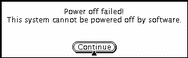
-
계속을 선택하십시오.
시스템이 유형 5 이외의 키보드 또는 구식 시스템 PROM이기 때문에 소프트웨어 전원 끄기를 지원하지 않을 수 있습니다. 유형 5 키보드를 설치하였다면 시스템 PROM 업그레이드에 관해 시스템 제공자에게 문의하십시오.
또한 일부 sun4m 구조 시스템에서 소프트웨어 전원 끄기를 지원하지 않기 때문에 일시중단 작동 후 OpenBootTM PROM 프롬프트가 표시될 수 있습니다.
-
작업을 저장하지 않았으면 저장하십시오.
-
운영 시스템을 중지하십시오.
-
시스템 백 패널의 전원 스위치를 끄기 (0) 위치로 눌러 전원을 끄십시오.
주 -가능하면 제조업체에서 일시중단 기능을 지원하는 장치 드라이버를 구입 및 설치하여 향후 장치에 관해 발생하게 될 문제를 해결하십시오.
프로세스 일시중단 실패
장치의 일시중단이 실패하면 일시중단 실패 팝업 윈도우에 다음과 같은 메시지가 표시됩니다.
일시중단 중에 장치에 오류가 발생했습니다.
다음 절차에 따라 이 메시지에 대응하십시오.
프로세스의 일시중단 실패에 대응하는 방법
-
[취소]를 선택하십시오.
작업을 저장하지 않았으면 지금 저장하십시오. 일시정지를 재시도하십시오.
-
작업 공간의 콘솔 윈도우에 있는 추가 정보를 점검하십시오.
프로세스가 실시간 프로세스이거나 특수 네트워크 작업을 수행중이면 그 프로세스가 일시정지를 거부할 수 있습니다. 이 경우는 대부분 임시 조건에 불과하며, 일시정지를 다시 시도하면 수정될 수 있습니다.
그러나 문제가 계속되면 일시정지를 거부하는 프로세스(콘솔 메시지에 지정된 대로)를 중단하고 일시정지를 재시도하십시오.
-
일시정지를 다시 시도하십시오.
-
일시중단에 성공하면 시스템이 작업을 저장하고 시스템 전원이 꺼집니다.
-
일시중단이 성공하지 않으면 경고 팝업 윈도우가 다시 표시됩니다.
 주의 -
주의 - 작업을 저장하지 않았으면 저장하십시오.
-
-
전원 끄기를 선택하십시오.
(데이터를 수동으로 저장하지 않으면 데이터는 저장되지 않습니다.)
전원을 다시 켜면 시스템이 자동으로 재부팅됩니다.
디스크 공간의 부족
시스템이 일시중단되면 시스템의 현재 상태를 보존하기 위해 상태 파일이 작성됩니다. 상태 파일이 포함된 파일 시스템이 가득 차면, 일시중단 실패 팝업 윈도우에 다음과 같은 메시지가 표시됩니다.
일시중단하려면 상태 파일을 위한 디스크 공간이 더 필요합니다.
다음 절차를 수행하여 이 메시지에 대응하십시오.
디스크 공간 제한에 대응하는 방법
-
[취소]를 선택하십시오.
일시정지를 다시 시도하기 전에 수정 조치를 취해야 합니다.
작업을 저장하지 않았으면 지금 저장하십시오.
-
작업 공간의 콘솔 윈도우에 있는 추가 정보를 점검하십시오.
최소 10 MB의 공간이 사용가능해야 합니다. 일시정지를 다시 시도하기 전에 분할을 지우십시오. 다른 해결방법은 power.con(4) man 페이지에서 설명한 것처럼 상태 파일의 위치를 공간이 충분한 파일 시스템으로 변경하는 것입니다.
필요하면 시스템 관리자에게 문의하여 도움을 받으십시오.
-
일시정지를 다시 시도하십시오.
-
일시중단에 성공하면 시스템이 작업을 저장하고 시스템 전원이 꺼집니다.
-
일시중단이 성공하지 않으면 경고 팝업 윈도우가 다시 표시됩니다. 이 경우에는 다음 단계를 계속하십시오.
 주의 -
주의 - 작업을 저장하지 않았으면 저장하십시오.
-
-
전원 끄기를 선택하십시오.
(데이터를 수동으로 저장하지 않으면 데이터는 저장되지 않습니다.)
전원을 다시 켜면 시스템이 자동으로 재부팅됩니다.
비정상적인 조건
비정상적 조건이 발생하면 일시중단 실패 팝업 윈도우에 다음과 같은 메시지가 표시됩니다.
일시중단 중에 비정상적 조건이 발생했습니다.
다음 절차를 수행하여 이 메시지에 대응하십시오.
비정상적 조건에 대응하는 방법
-
[취소]를 선택하십시오.
일시정지를 다시 시도하기 전에 수정 조치를 취해야 합니다.
작업을 저장하지 않았으면 지금 저장하십시오.
-
작업 공간의 콘솔 윈도우에 있는 추가 정보를 점검하십시오.
콘솔 오류 메시지를 점검하여 추가 수정 조치를 취할 수 있습니다.
-
일시정지를 다시 시도하십시오.
-
일시중단에 성공하면 시스템이 작업을 저장하고 시스템 전원이 꺼집니다.
-
일시중단이 성공하지 않으면 경고 팝업 윈도우가 다시 표시됩니다. 이 경우에는 다음 단계를 계속하십시오.
 주의 -
주의 - 작업을 저장하지 않았으면 저장하십시오.
-
-
전원 끄기를 선택하십시오.
데이터를 수동으로 저장하지 않으면 데이터는 저장되지 않습니다.
전원을 다시 켜면 시스템이 자동으로 재부팅됩니다.
- © 2010, Oracle Corporation and/or its affiliates
